Mappningstabell
En mappningstabell används för att specificera vilken data som ska laddas in och till vilket lager. Detta görs på vänster sida under Objektklassmappning. När ett mappat lager är valt så går det på högersida under Fältkartläggning att mappa hur attributen ska hanteras vid dataladdningen.
På denna sida kan du läsa mer om de olika funktionerna i dialogen om du undrar över någon specifik inställning.
Om du istället är ute efter ett steg för steg arbetsflöde, använd länkarna till vänster för att gå till respektive arbetsflödesexempel (se startsidan för beskrivning).
Hoppa till dialogbeskrivning för: | Objektklassmappning | Fältkartläggning | Värdemappning |
Objektklassmappning
Mappningstabellen används för att mappa till vilken geoobjektsklass data ska laddas in till.
Måldatabasen kan vara en databas eller en geoobjekttjänst.
-
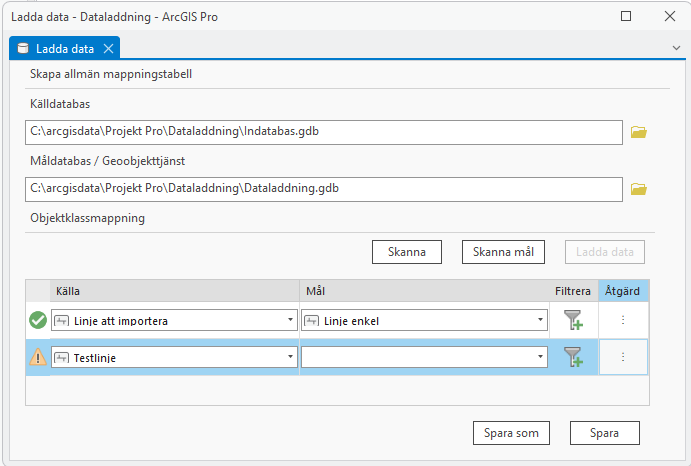 1234567891011
1234567891011
| Siffra | Funktion | Beskrivning |
|---|---|---|
 |
Källdatabas | Tryck på  till höger för att välja den databas som innehåller de data du vill ladda in till måldatabasen. Databasen kan vara en .gdb- eller .sde databas eller en plugin datakälla som csv eller pxy. till höger för att välja den databas som innehåller de data du vill ladda in till måldatabasen. Databasen kan vara en .gdb- eller .sde databas eller en plugin datakälla som csv eller pxy. |
 |
Måldatabas / Geoobjekttjänst | Tryck på  till höger för att välja databasanslutning eller geoobjekttjänst som du vill ladda in data till. till höger för att välja databasanslutning eller geoobjekttjänst som du vill ladda in data till. |
 |
Skanna | Skanna innehållet i både käll- och måldatabas. Tabellen under Objektklassmappning fylls på med en rad per lager i källdatabasen. Om lagret har subtyper så skapas det en rad per subtyp. |
 |
Skanna mål | Skanna endast måldatabas. |
 |
Ladda data | Öppna Ladda data Blir aktiv efter att mappningarna sparats. Ladda data kommer att fylla i alla inställningar som behövs utifrån de mappningar som är gjorda. |
 |
Källa | Här listas alla lager som hittas i källdatabasen. Om lagret har subtyper så skapas det en rad per subtyp. |
 |
Mål | Välj lager i måldatabasen som lager i källdatabasen ska laddas in till. Om ett lager i måldatabasen har samma namn och geometrityp som i källdatabasen så mappas det med automatik. Markera raden för att öppna fältkartläggningen för aktuell rad till höger. |
 |
Filtrera | Öppna frågebyggaren och skapa ett uttryck för lagret om du vill filtrera vilka objekt som ska laddas in till måldatabasen. |
 |
Åtgärd | Klicka på ikonen  för att antingen Kopiera, Lägg till eller Ta bort en rad. för att antingen Kopiera, Lägg till eller Ta bort en rad. Du kan också ta bort en rad genom att markera den och trycka på Delete. |
 |
Spara som | Spara konverteringstabellen alternativt spara med nytt namn. |
 |
Spara | Spara konverteringstabellen alternativt spara ändringarna till en befintlig konverteringstabell. |
| Diverse ikoner | Olika ikoner längst till vänster på raden visar status för mappningen:  Grön bock = Allt är OK Grön bock = Allt är OK  En varning finns för mappningen, sätt musmarkören på varningsikonen för att få fram mer information En varning finns för mappningen, sätt musmarkören på varningsikonen för att få fram mer information  Något är fel med mappningen, sätt musmarkören på ikonen för att få fram mer information. Fel måste åtgärdas innan du laddar in data Något är fel med mappningen, sätt musmarkören på ikonen för att få fram mer information. Fel måste åtgärdas innan du laddar in data |
Fältkartläggning
Denna inställning visas när en rad har markerats i tabellen under Objektklassmappningen.
Valt källager och mållager visas skrivskyddat längst upp under fälten "Källa" och "Mål".
Fältkartläggningen görs per lager som ska laddas in till måldatabasen.
-
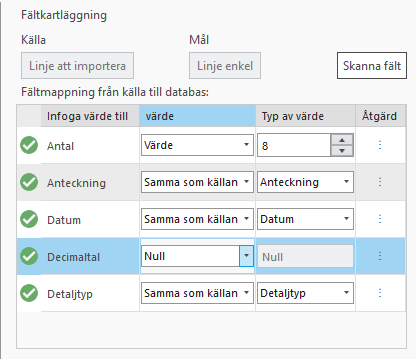 12345
12345
| Siffra | Funktion | Beskrivning |
|---|---|---|
 |
Skanna fält | Hämta fält från käll- och måldatabasen. Detta återställer eventuella borttagna fält. |
 |
Infoga värde till | I denna kolumn listas de attribut som finns för valt lager i måldatabasen. |
 |
Värde | Välj i listan hur du vill att attributet ska mappas. Du har följande alternativ: Null Samma som källan Värde Värdemappning |
 |
Typ av värde | Valen här beror på valt värde. Null - Fältet sätts till Null och blir skrivskyddat. Samma som källan - Fält med samma namn från källdatabasen väljs med automatik Värde - ange ett eget värde, anpassas till fältets datatyp i måldatabasen Värdemappning - välj Fält från källdatabasen att göra en värdemappning mot |
 |
Åtgärd | Klicka på ikonen  för att Ta bort aktuell rad. för att Ta bort aktuell rad. |
| Diverse ikoner | Olika ikoner längst till vänster på raden visar status för mappningen:  Grön bock = Allt är OK Grön bock = Allt är OK  En varning finns för mappningen, sätt musmarkören på varningsikonen för att få fram mer information En varning finns för mappningen, sätt musmarkören på varningsikonen för att få fram mer information  Något är fel med mappningen, sätt musmarkören på ikonen för att få fram mer information. Fel måste åtgärdas innan du laddar in data Något är fel med mappningen, sätt musmarkören på ikonen för att få fram mer information. Fel måste åtgärdas innan du laddar in data |
Värdemappning
För att öppna värdemappningen så välj Värdemappning (värde) för det fält du vill infoga värden till, samt välj vilket fält i källdatabasen du vill använda för mappningen (Typ av värde).
Värdemappning kan användas till att mappa om värden vid laddningen till måldatabasen. Se arbetsflöde exempel 3 Värdemappning.
-
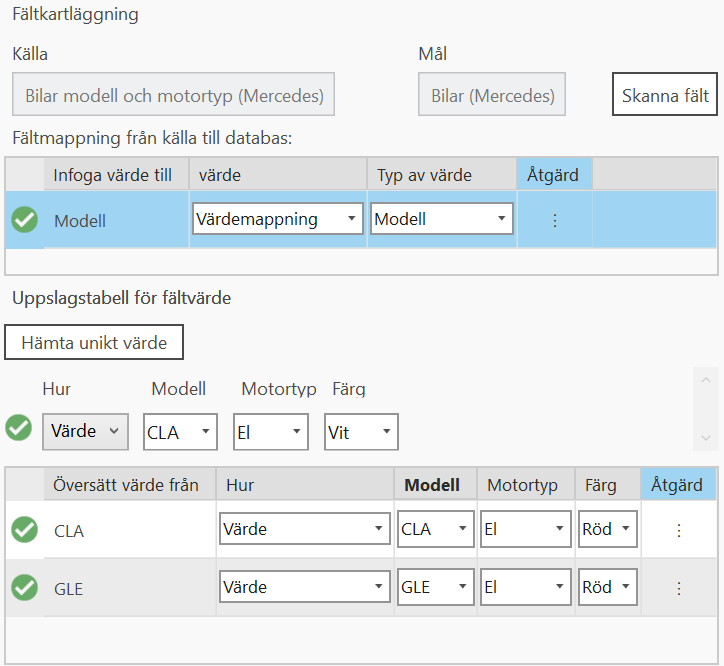 1234567
1234567
| Siffra | Funktion | Beskrivning |
|---|---|---|
 |
Värdemappningsfält | Välj det fält du vill värdemappa vid dataladdningen. |
 |
Hämta unikt värde | Hämta in alla värden igen om du tagit bort något värde och vill återställa listan. |
 |
Standardvärde | Välj hur värden som inte specificeras nedan ska hanteras vid dataladdningen. |
 |
Översätt värde från | Här listas de unika värden som finns i källdatabasen för valt attributfält. |
 |
Hur | Välj i listan hur du vill att attributet ska mappas. Du har följande alternativ: Null - sätt värdet till Null Samma som källan - använd samma attribut värde som finns i källdatabasen Värde - ange ett eget värde att mappa om till |
 |
Fält att mappa | Vilka fält du har att mappa mot här beror på hur dina attribut ser ut. I bildexemplet ovan så har måldatabasen en kontingentgrupp uppsatt med tre attributfält Modell, Motortyp och Färg. |
 |
Åtgärd | Klicka på ikonen  för att Ta bort aktuell rad. för att Ta bort aktuell rad. |
| Diverse ikoner | Olika ikoner längst till vänster på raden visar status för mappningen:  Grön bock = Allt är OK Grön bock = Allt är OK  En varning finns för mappningen, sätt musmarkören på varningsikonen för att få fram mer information En varning finns för mappningen, sätt musmarkören på varningsikonen för att få fram mer information  Något är fel med mappningen, sätt musmarkören på ikonen för att få fram mer information. Fel måste åtgärdas innan du laddar in data Något är fel med mappningen, sätt musmarkören på ikonen för att få fram mer information. Fel måste åtgärdas innan du laddar in data |